Tekst toevoegen
In het bewerkingsscherm Items maken of openen (Create or Open Items) kunt u tekst toevoegen aan kaarten, collages, disclabels (cd's/dvd's/BD's) en andere items met een tekstvak.
 Belangrijk
Belangrijk
- Deze functie is mogelijk niet beschikbaar, afhankelijk van het type en thema van het item.
 Opmerking
Opmerking
- In 'Bewerkingsscherm Items maken of openen' wordt uitgelegd hoe u overschakelt naar het bewerkingsscherm Items maken of openen (Create or Open Items).
- U kunt ook tekstvakken toevoegen. Raadpleeg 'Tekstvakken toevoegen/aanpassen' voor meer informatie.
- In de volgende beschrijvingen wordt het bewerken van een collage als voorbeeld gebruikt. De vensters kunnen verschillen afhankelijk van wat u maakt.
-
Klik in het bewerkingsscherm Items maken of openen (Create or Open Items) op een tekstvak in het item.
Het palet voor tekstinvoer wordt onder het tekstvak weergegeven.
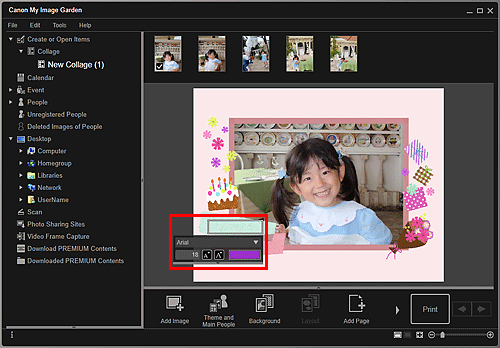
-
Geef de tekst op in het tekstvak.
-
Gebruik het palet voor tekstinvoer om het lettertype, de tekengrootte, de kleur en de positie van de tekst te wijzigen.
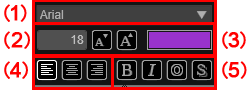
- (1) Lettertype
- Selecteer het lettertype.
- (2) Grootte
-
U kunt een tekengrootte instellen tussen 5 en 100 punten.
 (Kleiner maken)
(Kleiner maken)- Verkleint de tekengrootte met 1 punt telkens wanneer u erop klikt.
 (Groter maken)
(Groter maken)- Vergroot de tekengrootte met 1 punt telkens wanneer u erop klikt.
- (3) Kleur
-
U kunt de tekstkleur selecteren.
 (Kleurinstelling)
(Kleurinstelling)- Klik hierop om het dialoogvenster Kleur (Color) weer te geven. Selecteer de gewenste kleur.
- (4) Tekstuitlijning
-
U kunt instellen hoe u de tekst wilt uitlijnen.
 Opmerking
Opmerking- Voor verticale tekstvakken kunt u kiezen uit bovenaan uitlijnen, midden uitlijnen of onderaan uitlijnen.
Voor tekstuitlijning kunt u kiezen tussen links uitlijnen, centreren en rechts uitlijnen.
- (5) Tekenstijl
-
U kunt de tekenstijl instellen.
Voor de tekenstijl kunt u kiezen uit vet, cursief, contour en schaduw.
U kunt ook meerdere tekenstijlen instellen.
 Opmerking
Opmerking- Klik op de balk onder het palet voor tekstinvoer om tekstuitlijning en tekenstijl weer te geven of te verbergen.
- De beschikbare tekenstijlen hangen af van het geselecteerde lettertype.
-
Klik buiten het tekstvak.
De ingevoerde tekst wordt weergegeven in het item.

